【스마트 모드】데이터 내보내기 | 웹 스크래핑 툴 | ScrapeStorm
개요:이 튜토리얼에서는 ScrapeStorm으로 데이터를 내보내는 방법을 보여줍니다. 프로그래밍이 필요없는 포인트-앤-클릭 시각화 작업 방식. ScrapeStorm무료 다운로드
ScrapeStorm의 스마트 모드에서는 다음과 같은 방법으로 데이터를 내보냅니다.
ScrapeStorm의 순서도 모드에서는 다음과 같은 방법으로 데이터를 내보냅니다.
1. 실행중인 태스크의 데이터 내보내기
스크래핑 태스크가 실행 중인 경우 추출이 완료되면 소프트웨어가 “스크래핑 정지됨”창이 나타납니다. 여기서 “내보내기” 버튼을 클릭하면 데이터를 내보낼 수 있습니다.
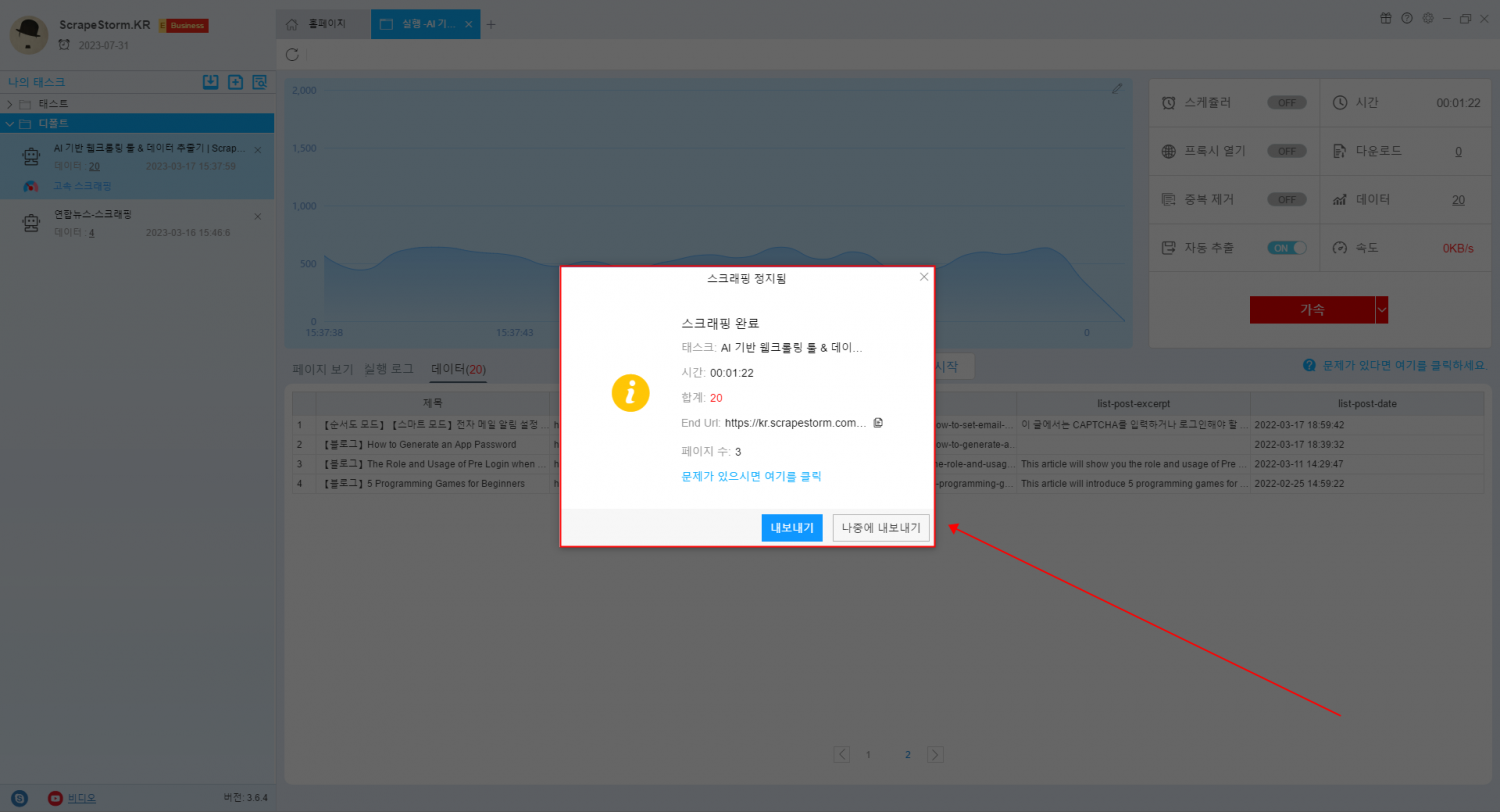
2. 백그라운드에서 실행중인 태스크 데이터 내보내기
작업이 백그라운드에서 실행 중인 경우 추출이 완료되면 오른쪽 하단에 완료됐다는 창이 나타납니다. 프롬프트 창 지시에 따라 데이터를 보거나 데이터를 내보낼 수 있습니다.
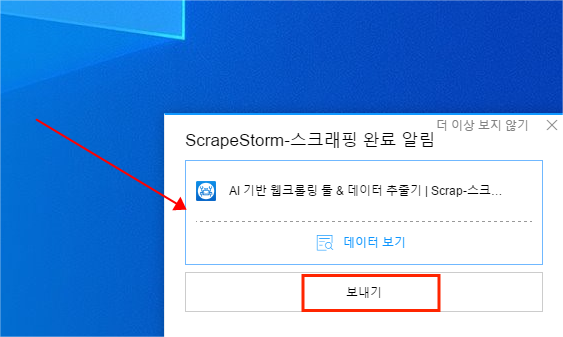
3. 저장된 태스크의 데이터 내보내기
예를 들어 실시간으로 진행되는 태스크가 아니라 전에 진행했던 태스크인 경우, 혹은 소프트웨어를 닫았다가 다시 열었을 경우 이 방법을 사용할 수 있습니다.
이런 경우 태스크를 마우스 오른쪽 버튼으로 클릭하고 “데이터 보기”를 누릅니다. 그리고 새 창에서 데이터 내보내기를 설정할 수 있습니다.
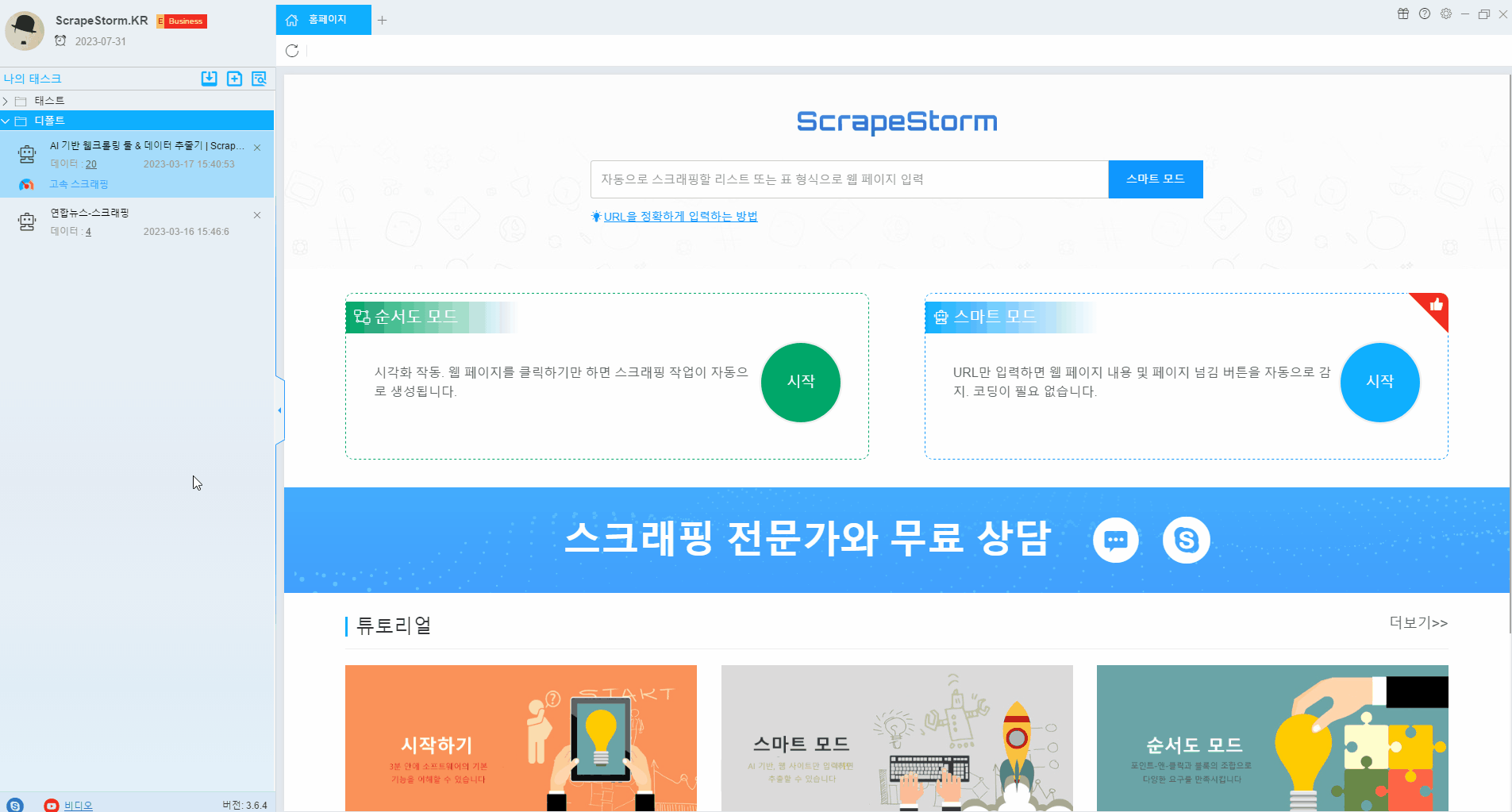
4. 데이터 보기 창 소개
데이터 보기창에서 한 페이지당 볼 수 있는 데이터 개수를 선택할 수 있습니다.
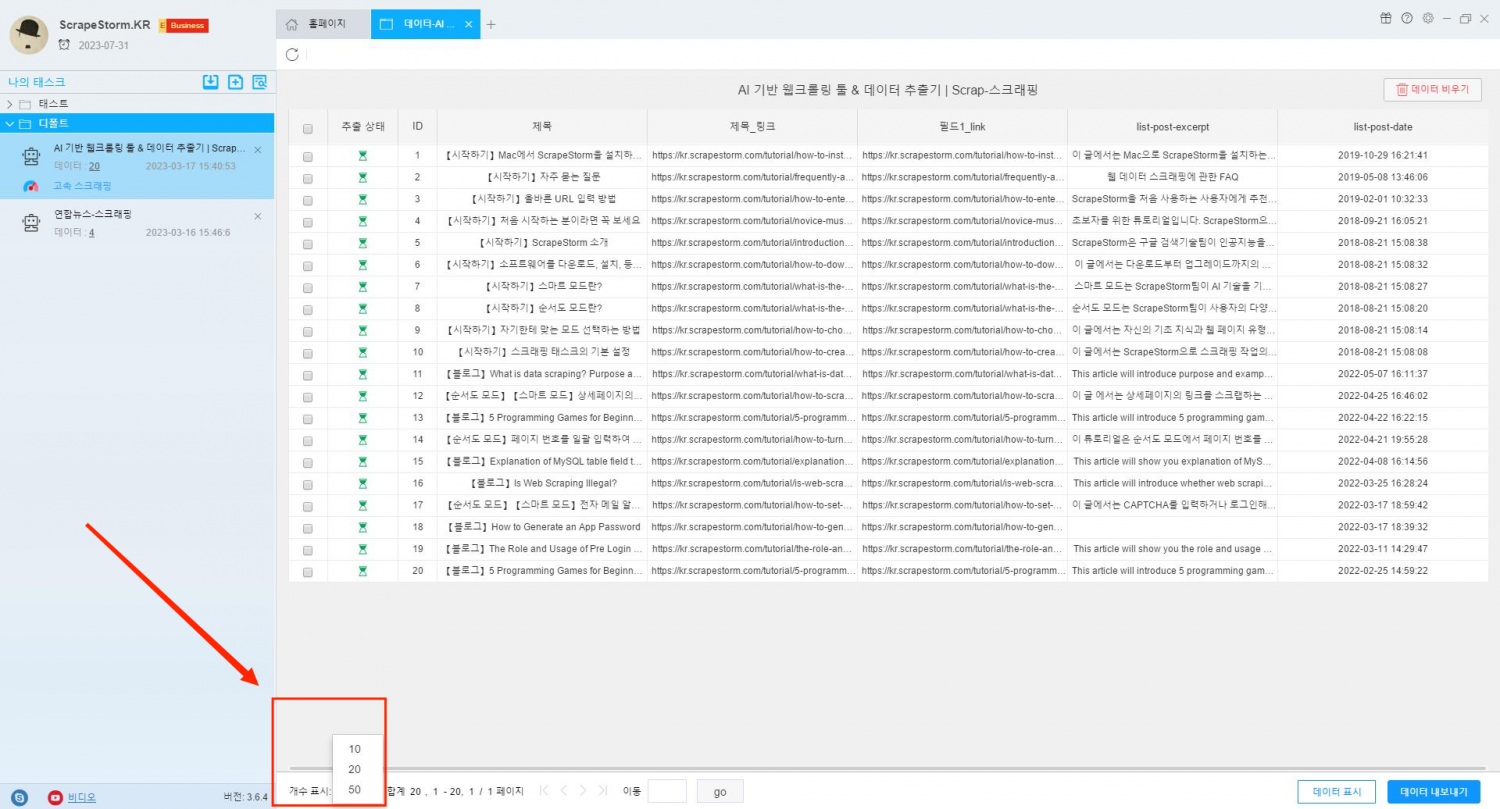
페이지 수를 이동하여 필요한 데이터를 찾아볼 수 있습니다.
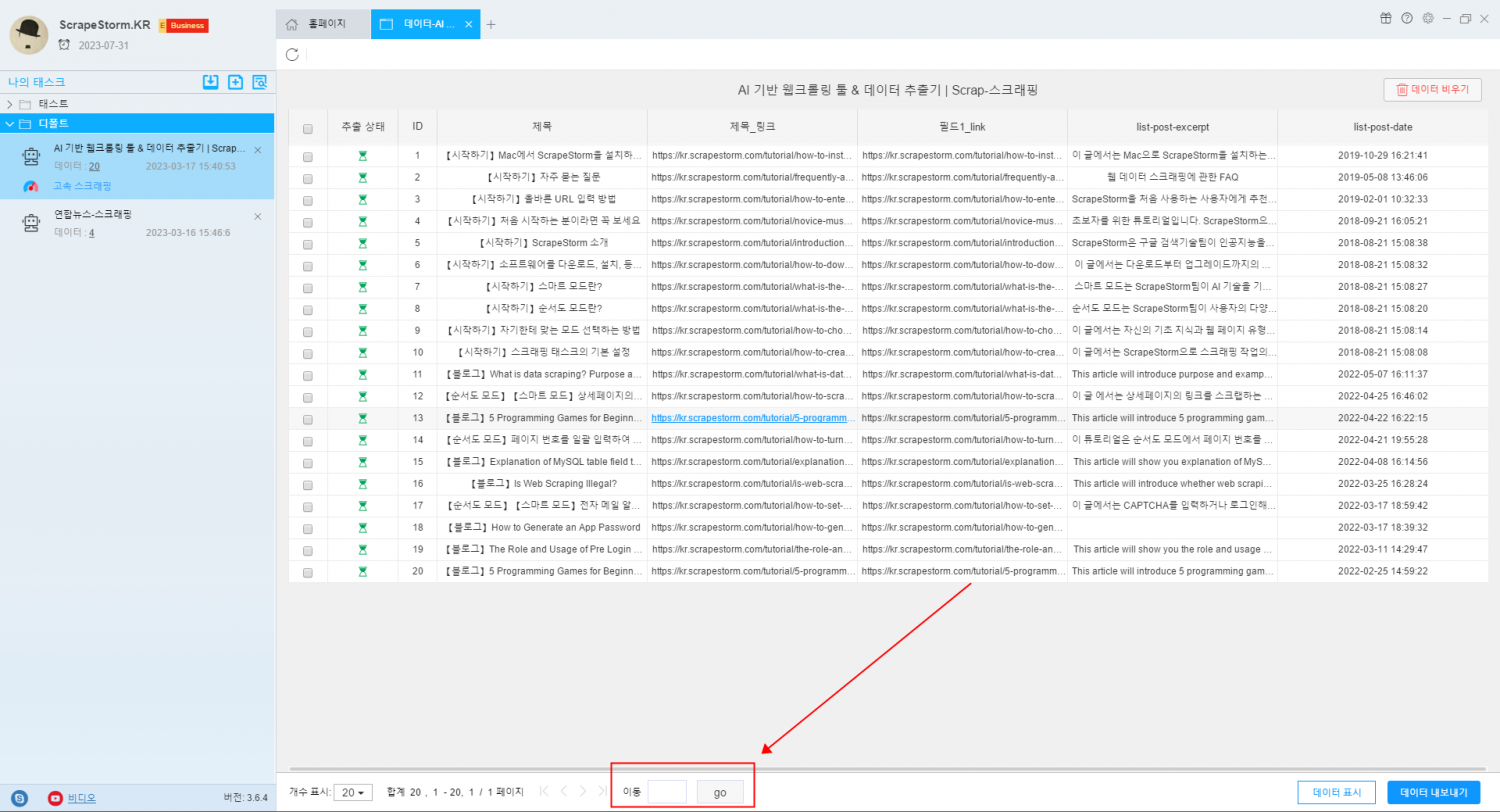
원하는 데이터가 아닌 경우 데이터를 지울 수 있습니다.
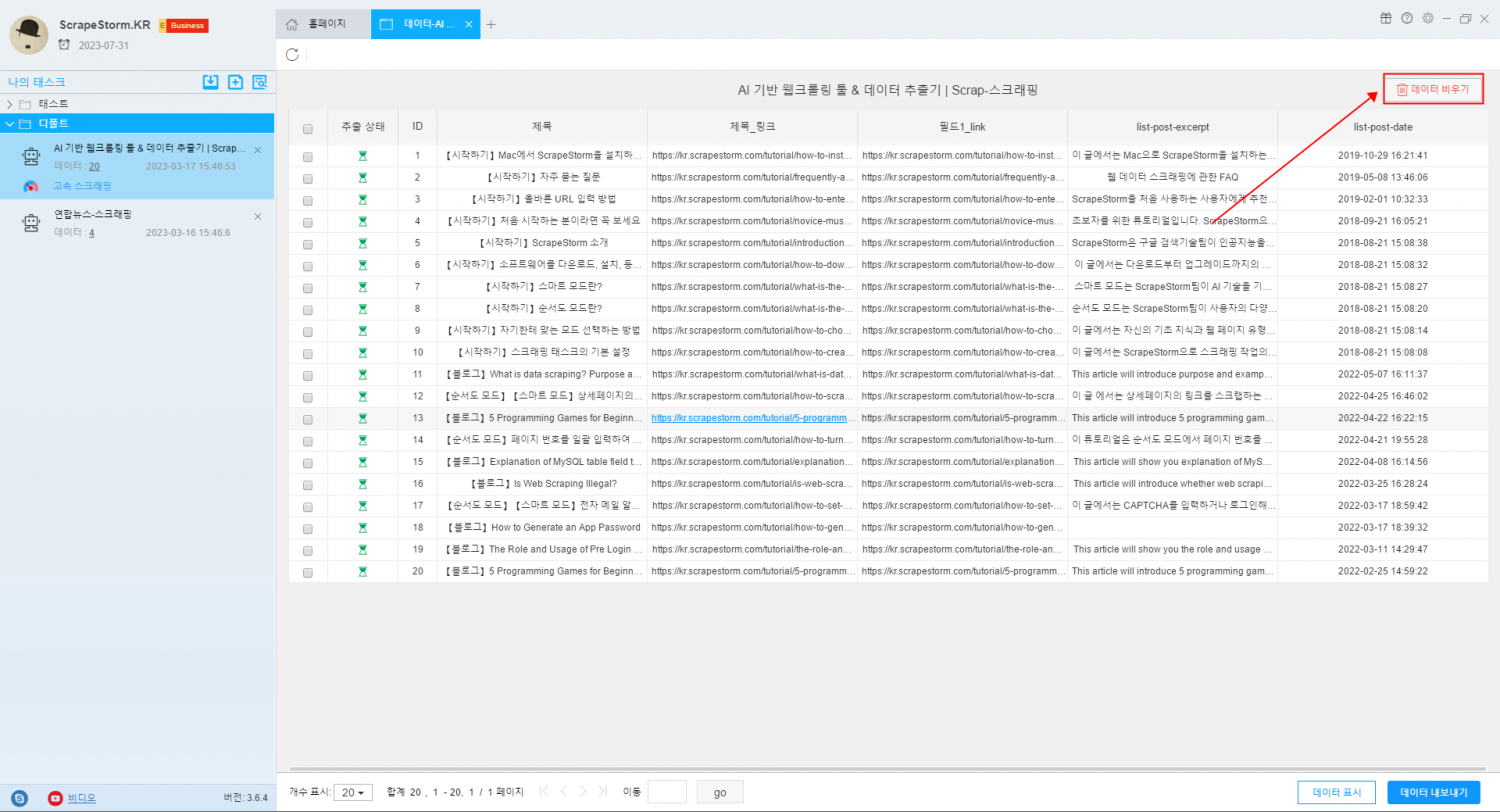
데이터를 표기해야 할 경우 표기할 데이터를 선택하고 “표기 시작” 버튼을 클릭합니다.
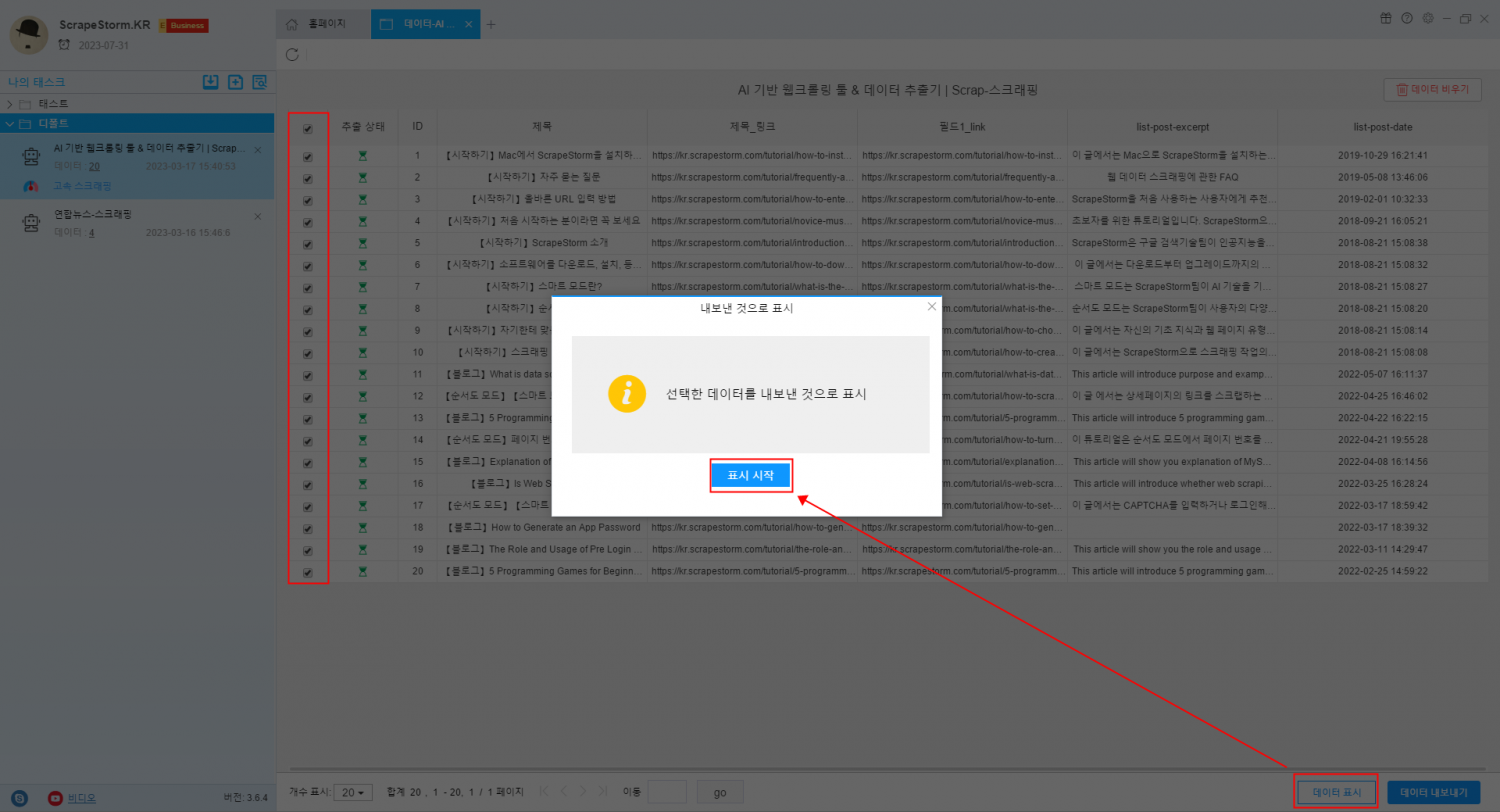
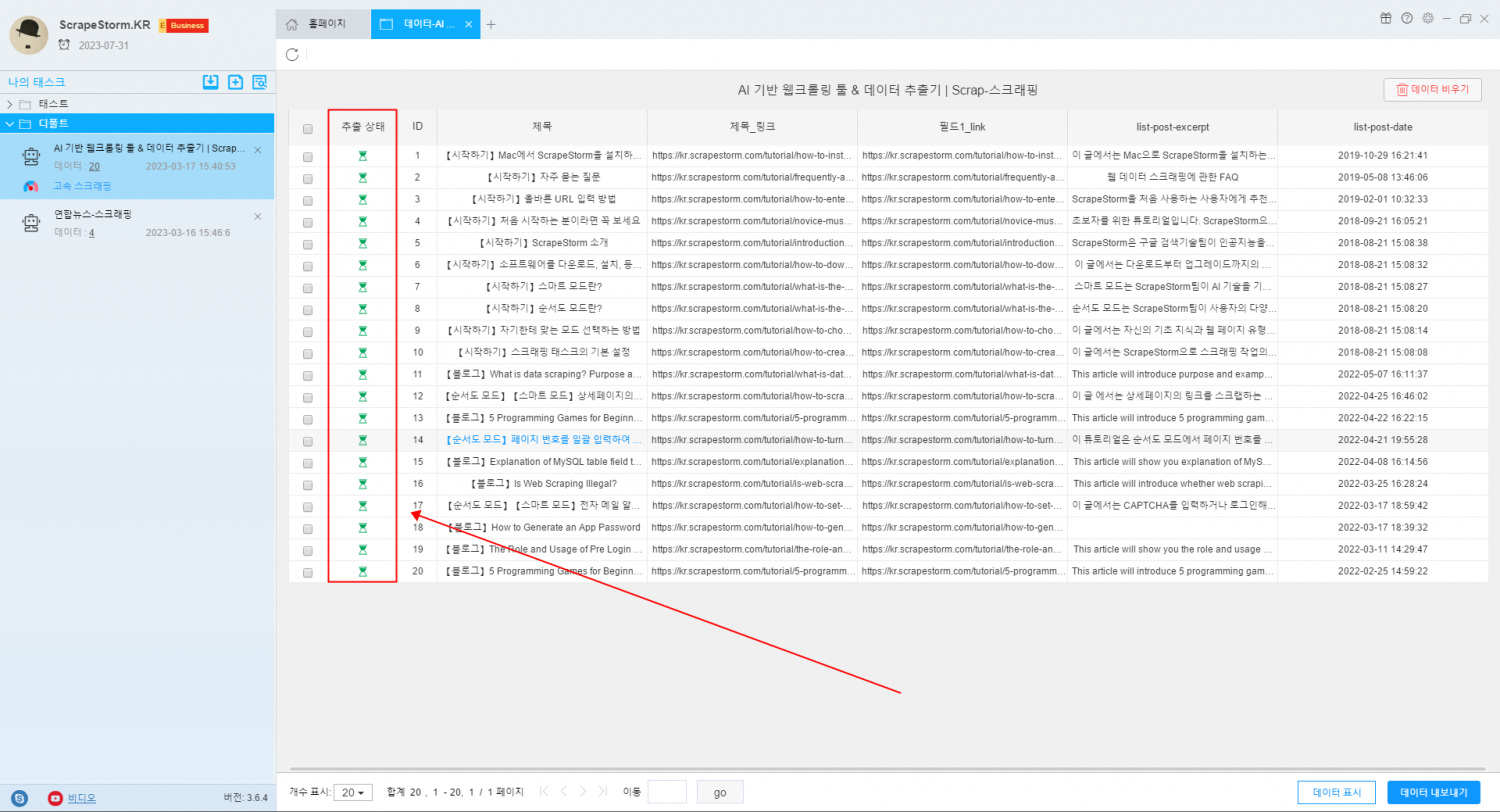
또한 새로 고침 버튼을 눌러 데이터의 최신 추출 상태를 볼 수도 있습니다.
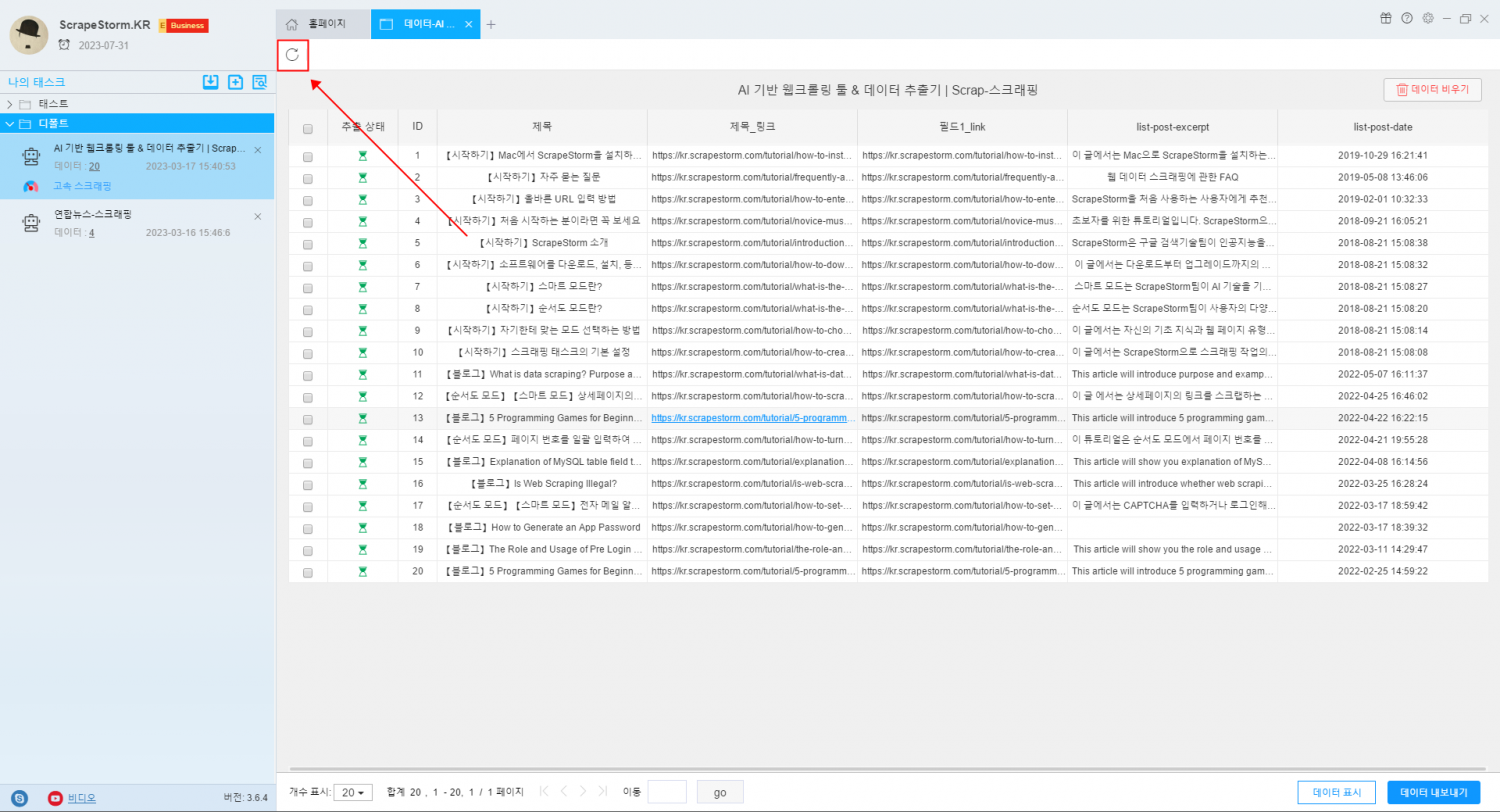
데이터 내보내기 버튼을 클릭합니다. 새 창에서 데이터를 파일, 데이터베이스, 웹 사이트 또는 클라우드 스토리지로 내보낼 수 있습니다.
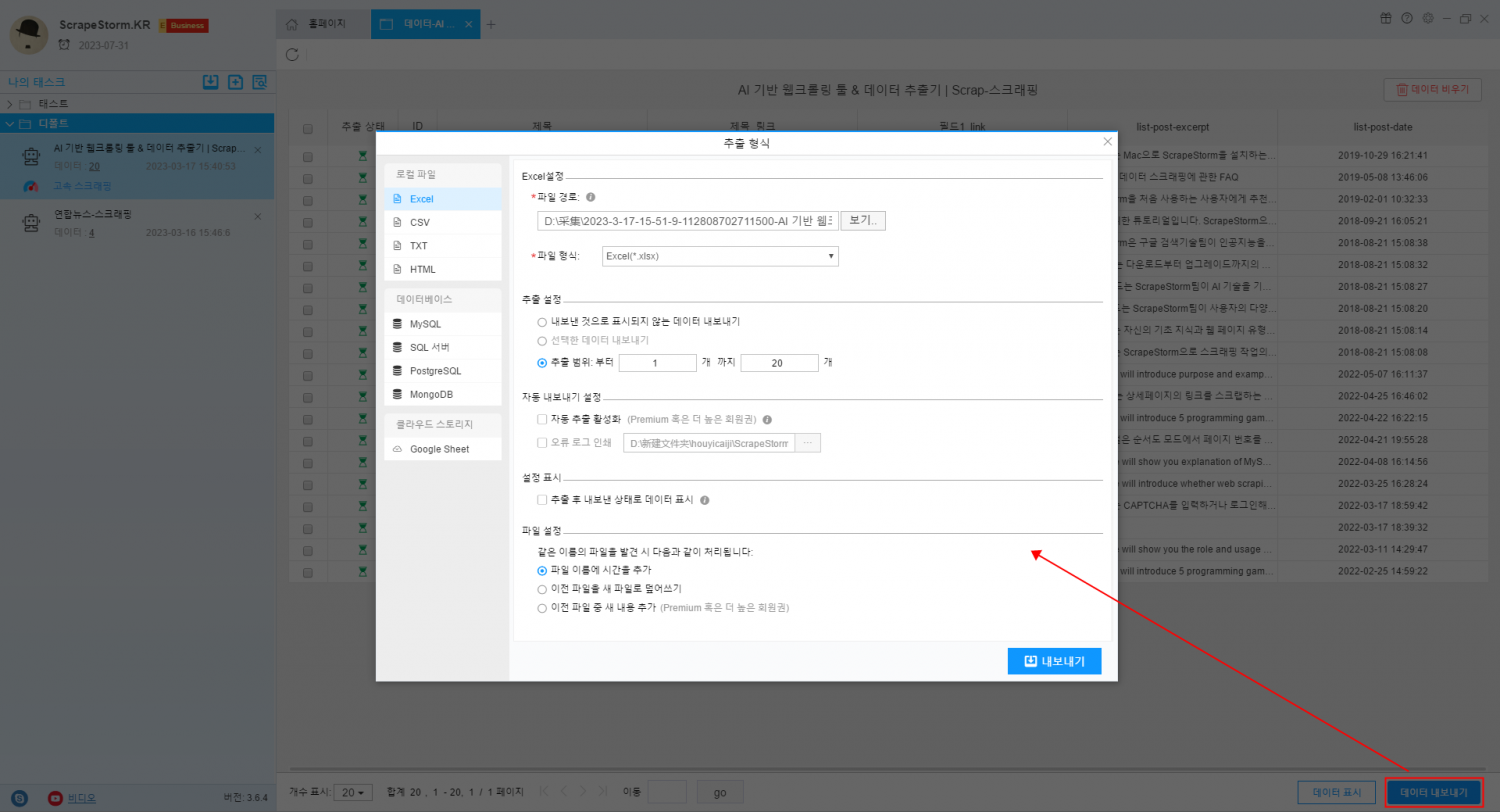
5. 데이터를 파일로 내보내기
ScrapeStorm은 Excel, CSV, TXT, HTML 등의 파일 형식으로 데이터 내보내기를 지원합니다.
(1) 파일 경로
파일의 저장 경로를 선택하고 저장된 파일 이름을 수정할 수 있습니다.
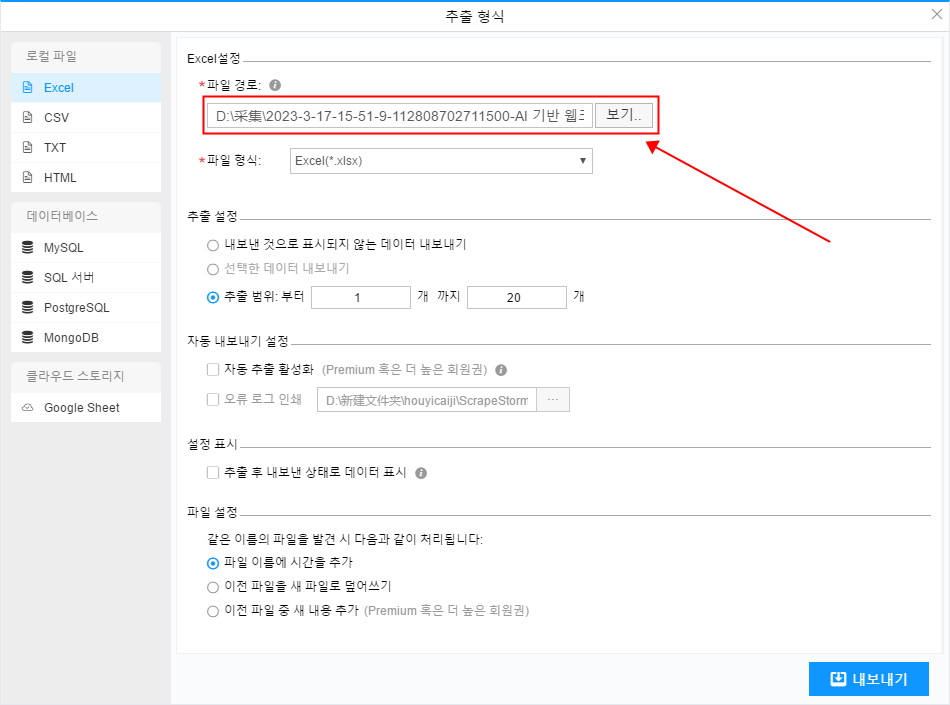
(2) 파일 형식
파일 형식은 Excel 또는 Excel97-2003을 선택할 수 있습니다.
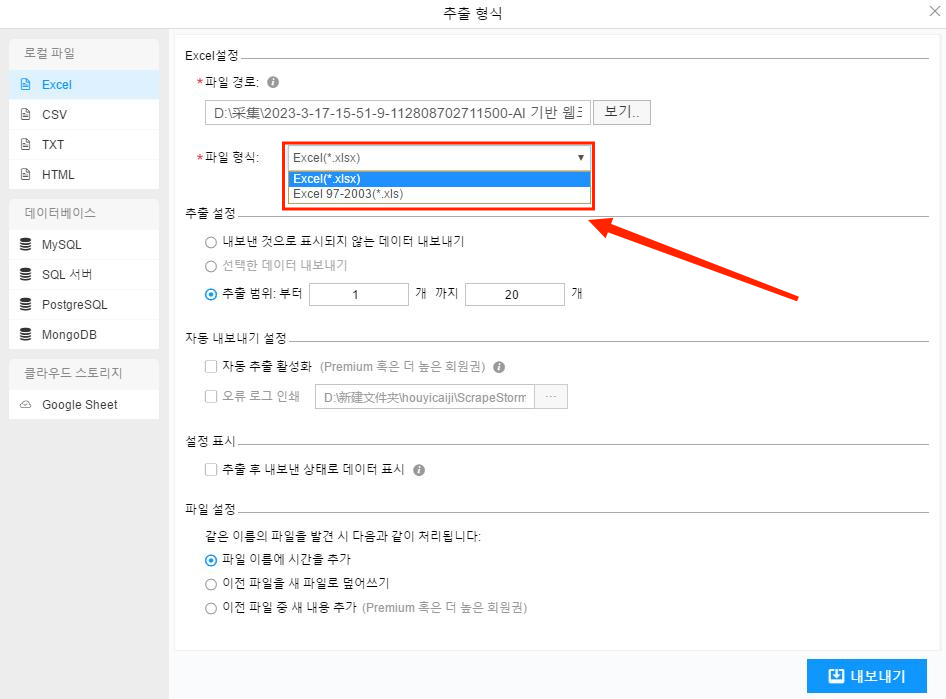
(3) 추출 설정
내보내기 설정은 “내보낸 것으로 표기되지 않은 모든 데이터 내보내기”, “선택한 데이터 내보내기” 혹은 “추출 범위”를 설정할 수 있습니다.
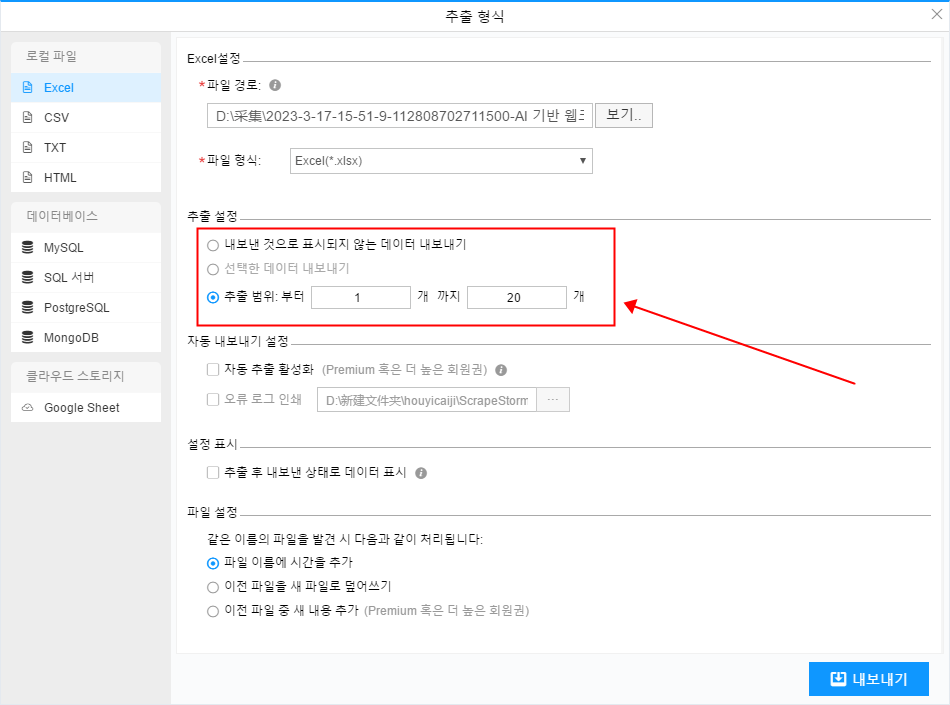
(4) 자동 내보내기 설정
자동 내보내기를 설정해야 하는 경우 데이터가 스크래핑 하고 있을 때 사용하는 것이 좋습니다. 자동 내보내기 중 문제가 발생할 경우 오류 로그 인쇄(Print Automatic Export Error Log)를 선택할 수 있습니다.
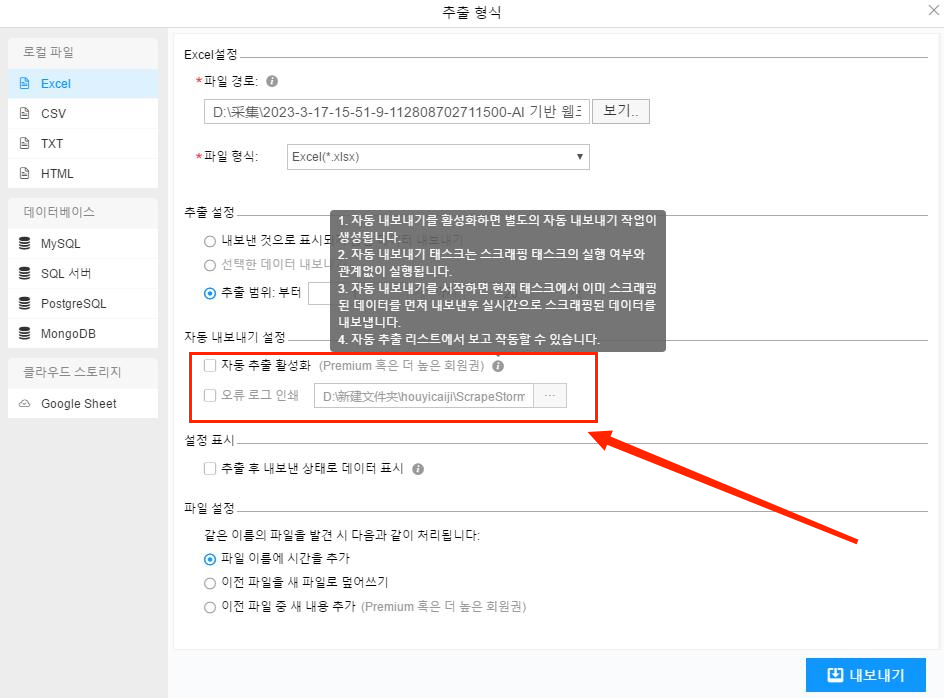
(5) 표기 설정
내보낸 데이터를 내보낸 것으로 표기하도록 설정할 수 있습니다.
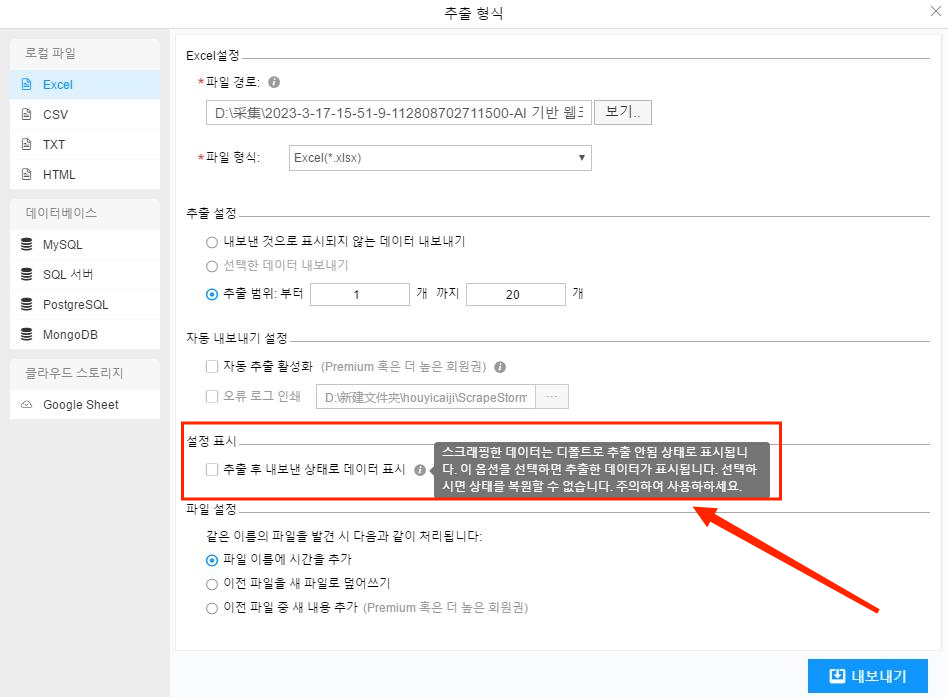
(6) 추출 파일 설정
추출된 파일은 필요에 따라 설정할 수 있습니다. 파일 이름에 시간 접두사를 추가하여 반복되지 않도록 할 수 있고 또한 이전 파일을 새 파일로 덮어쓰거나 이전 파일 중 새 내용을 추가할 수도 있습니다.
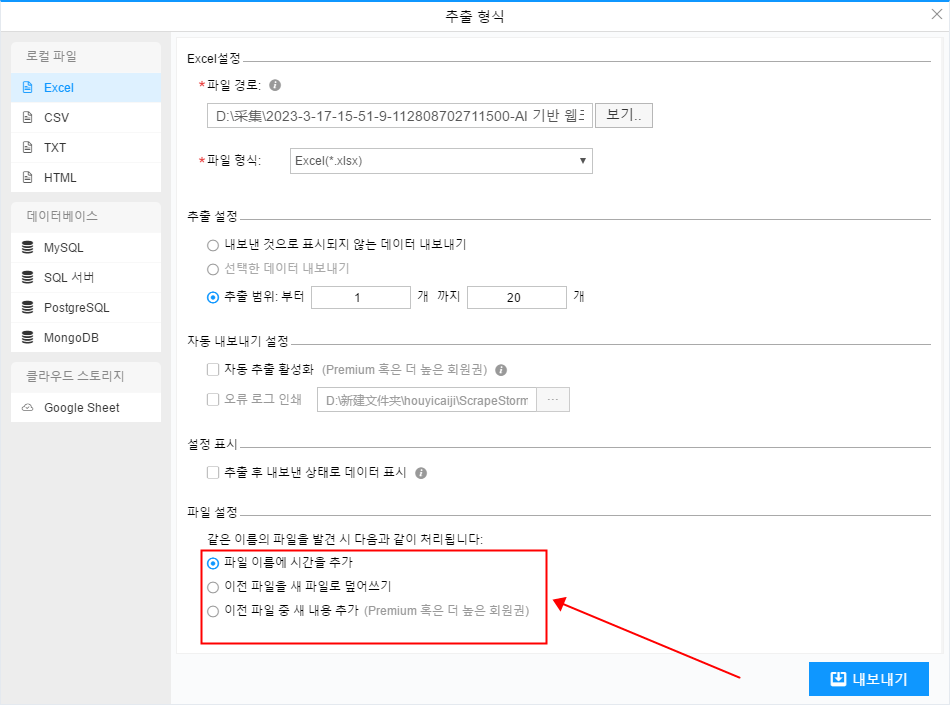
6. 데이터베이스로 내보내기 및 웹사이트에 게시
자세한 내용은 아래 튜토리얼을 참고해주세요.